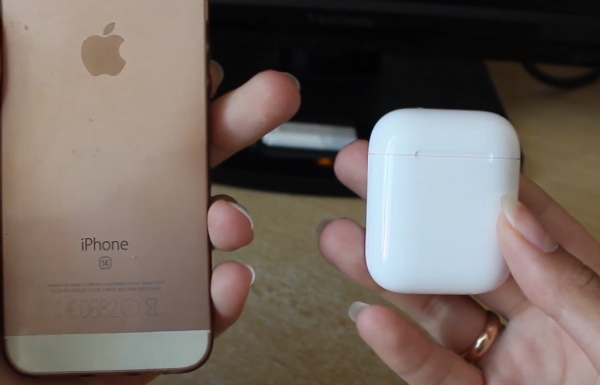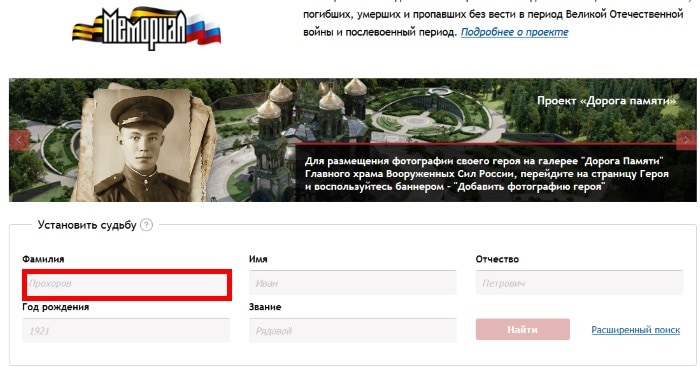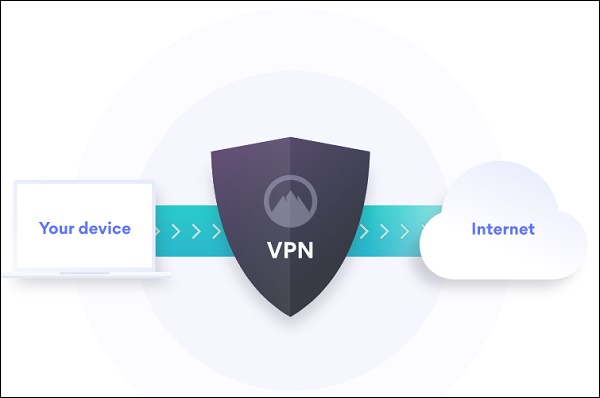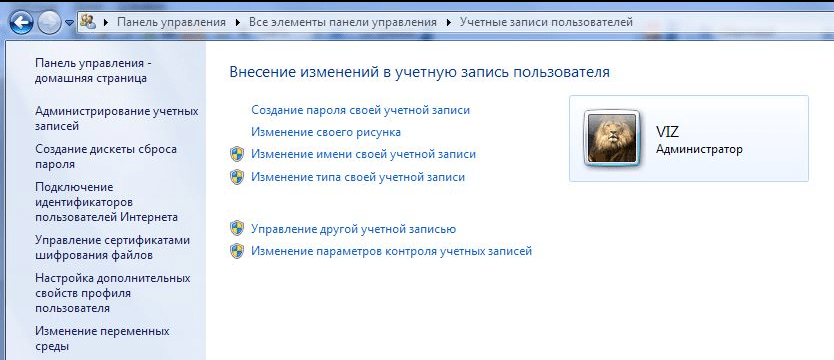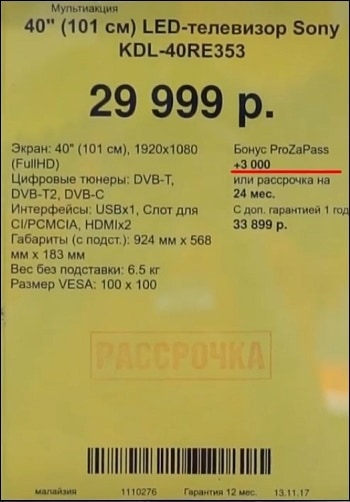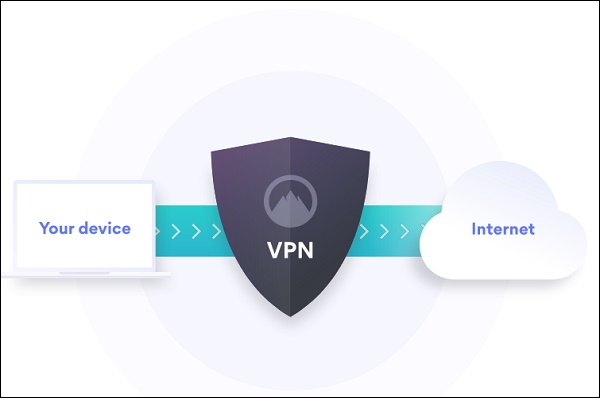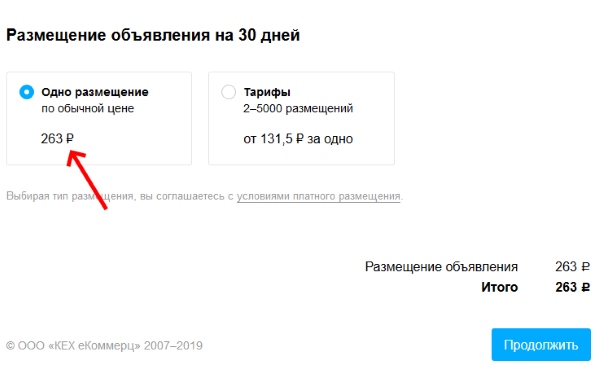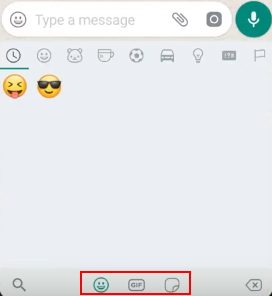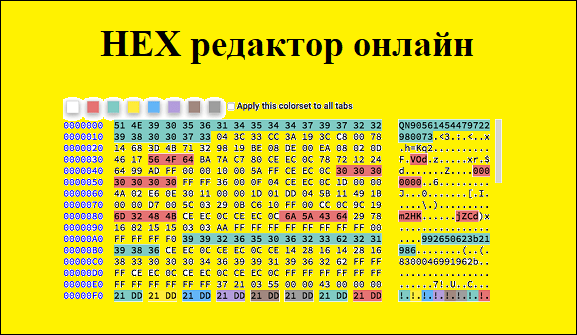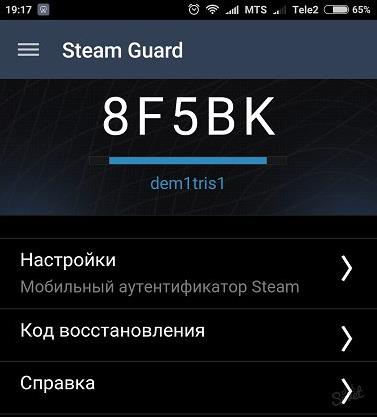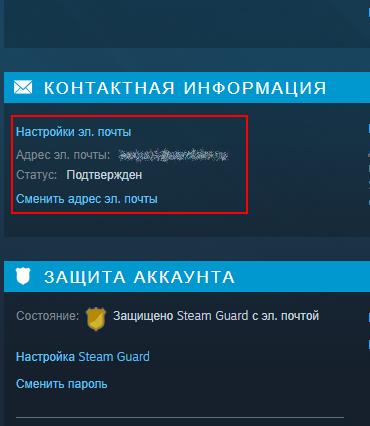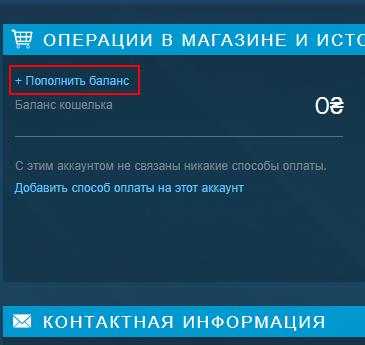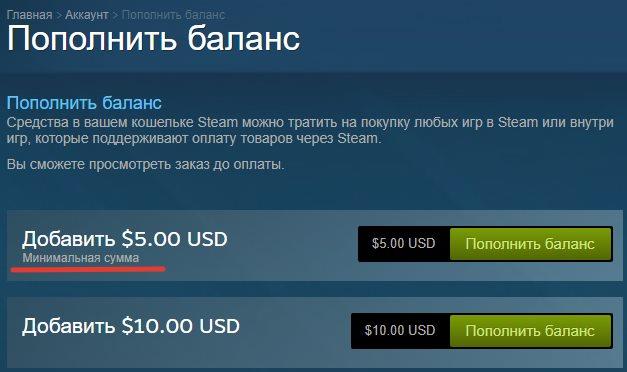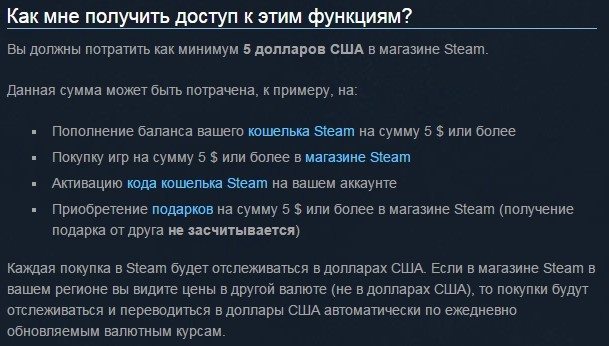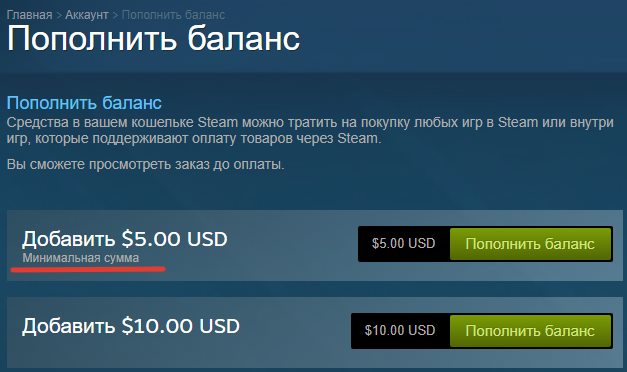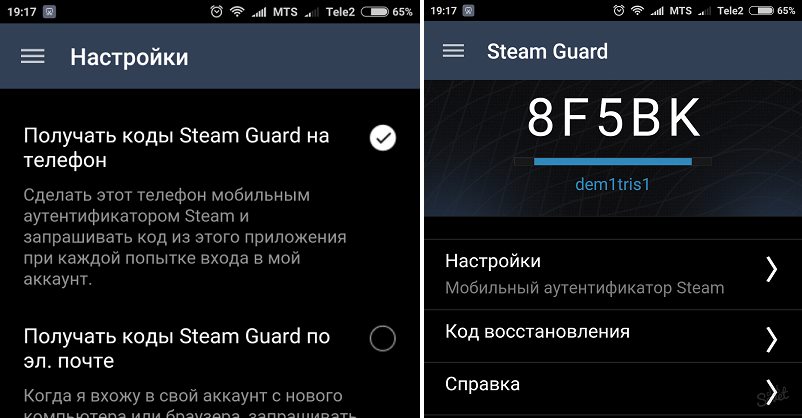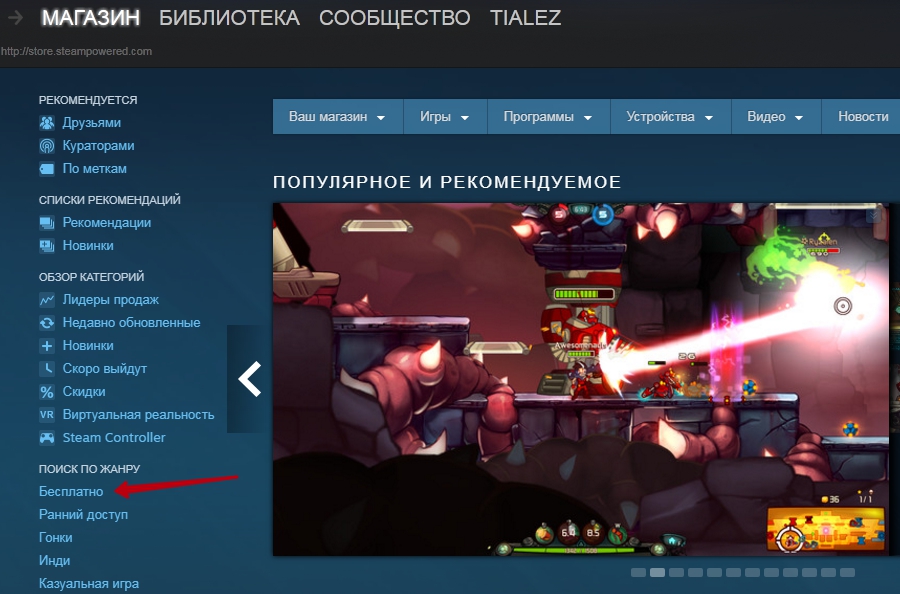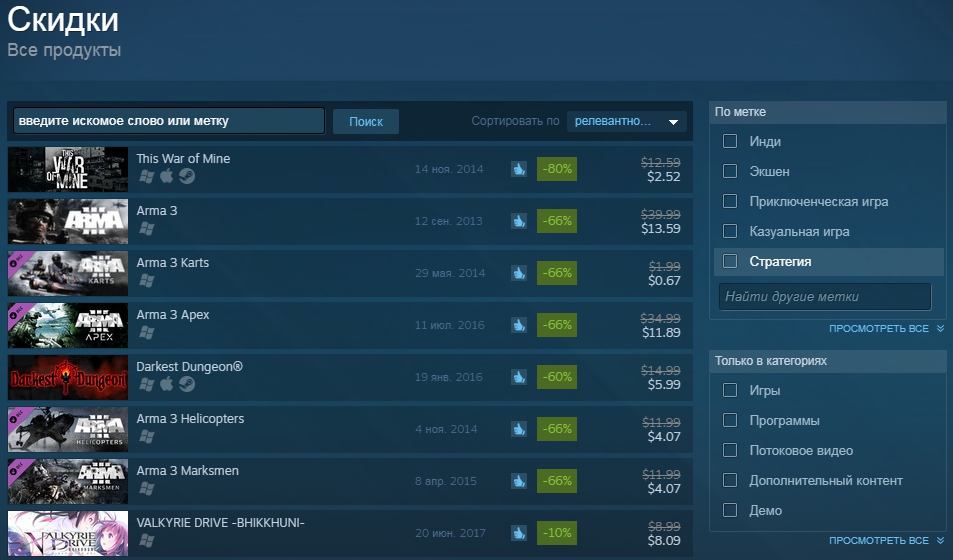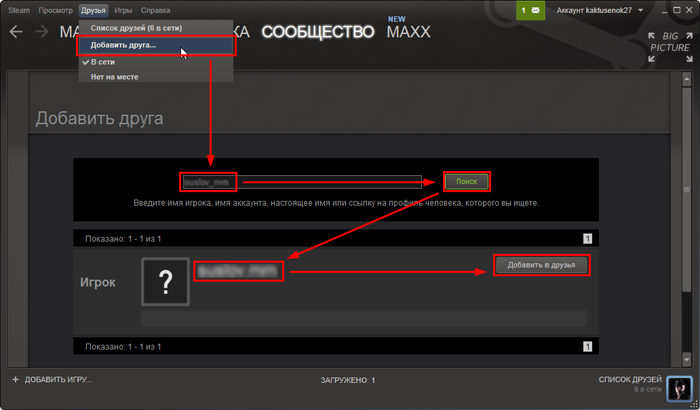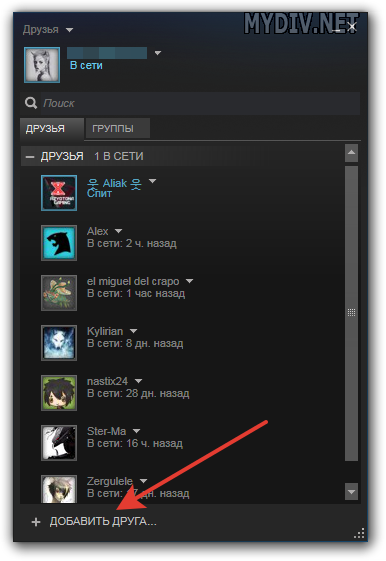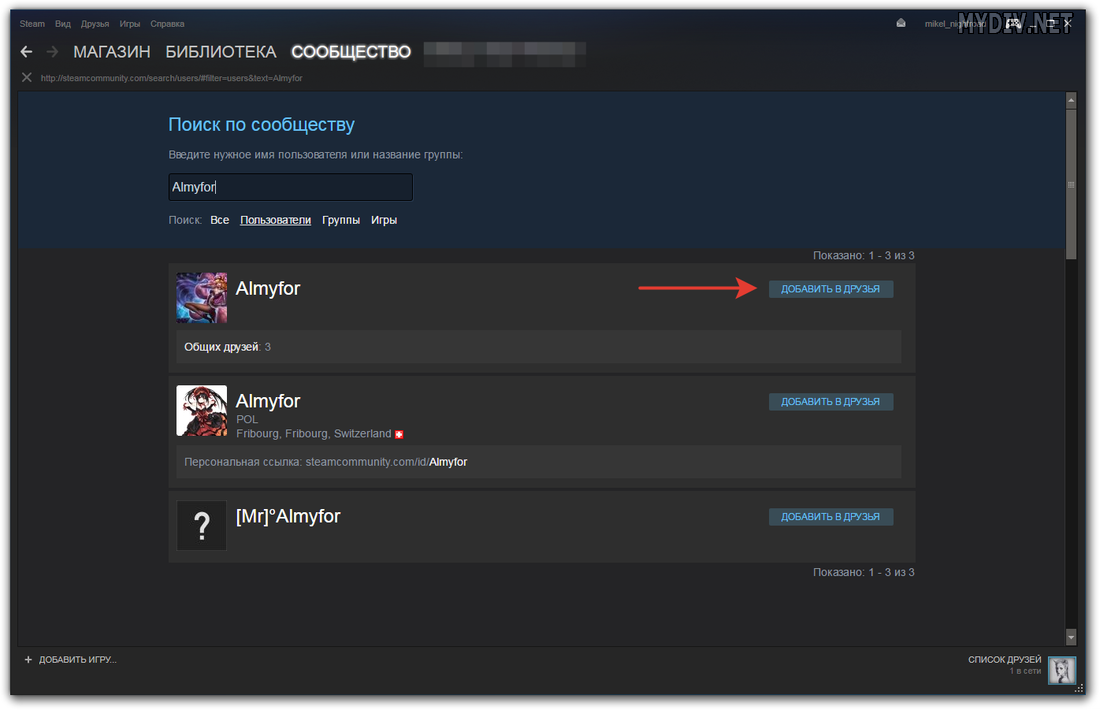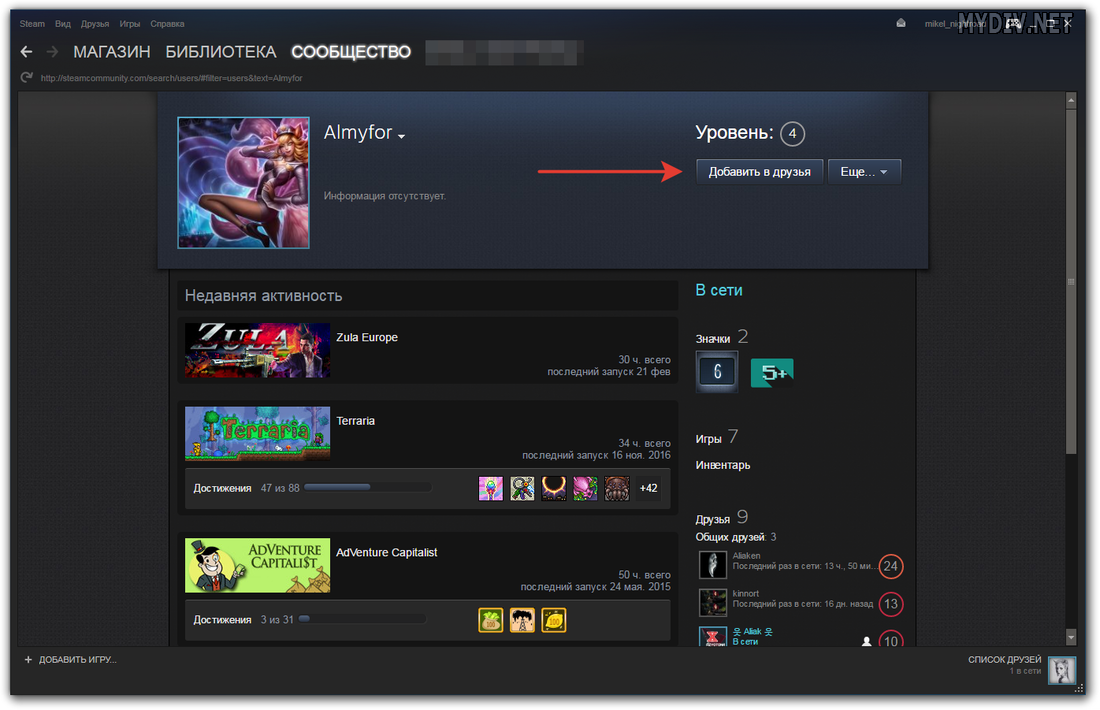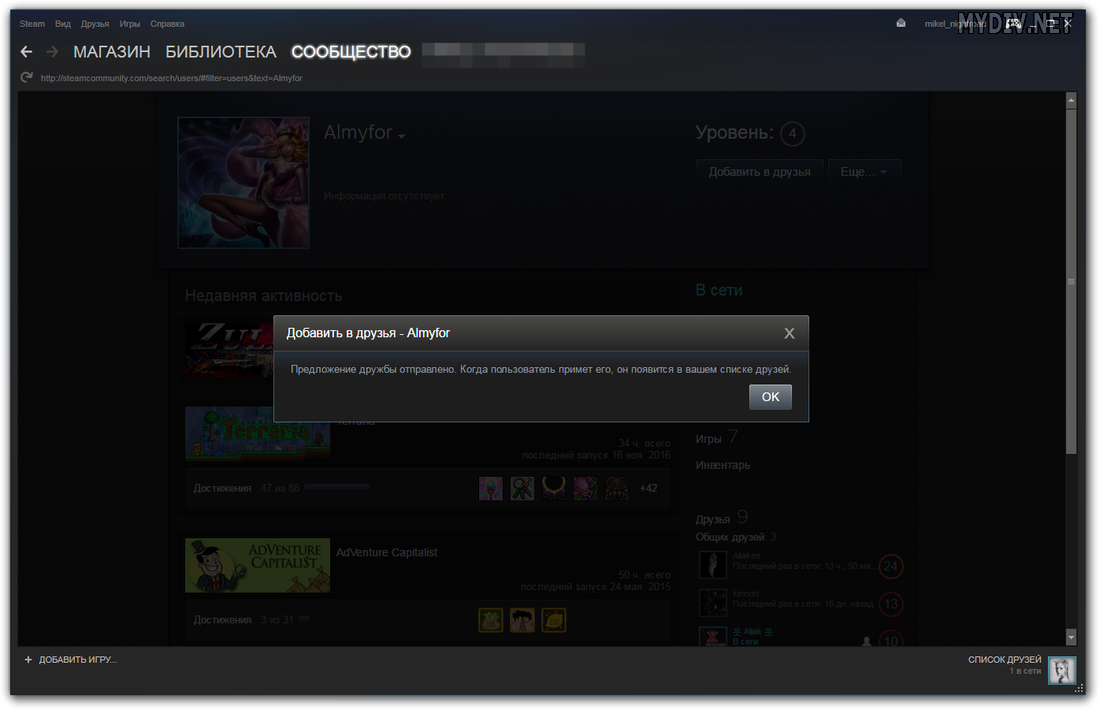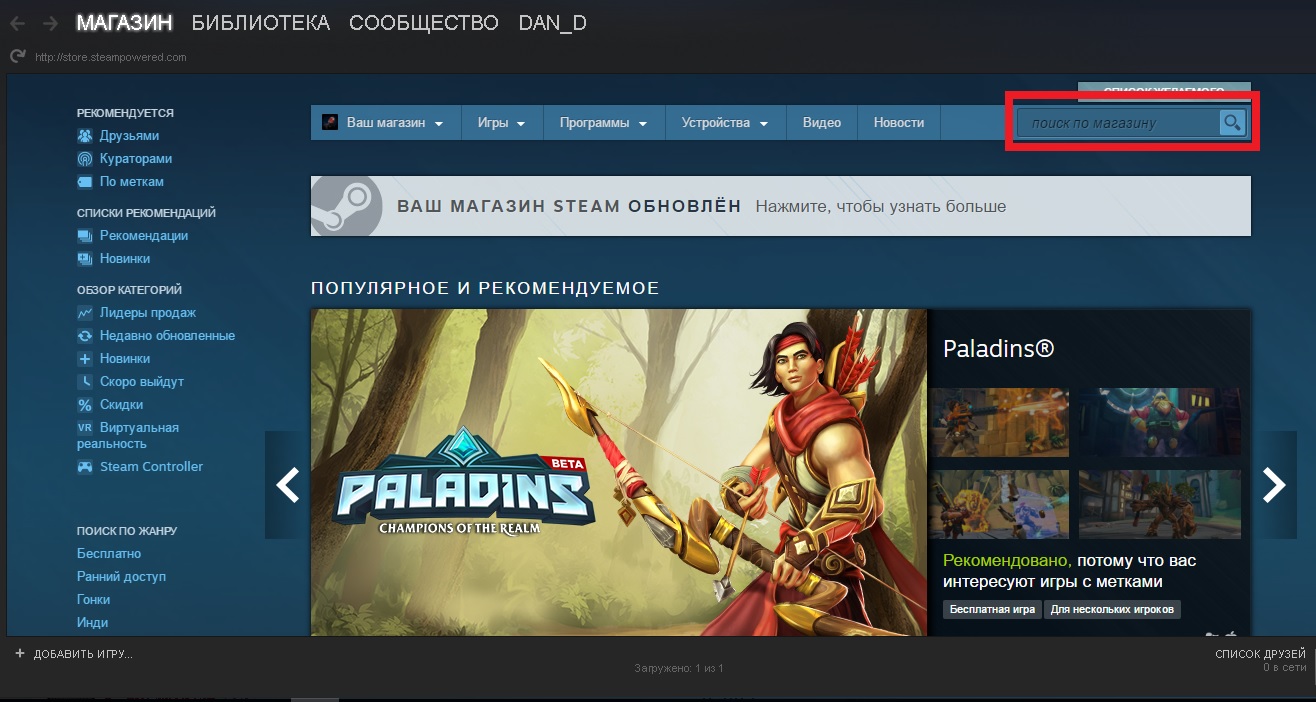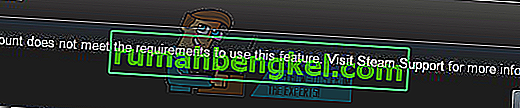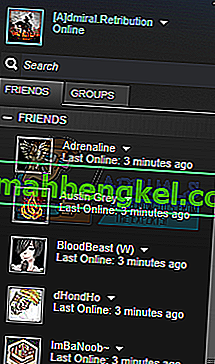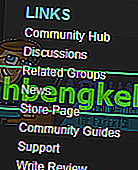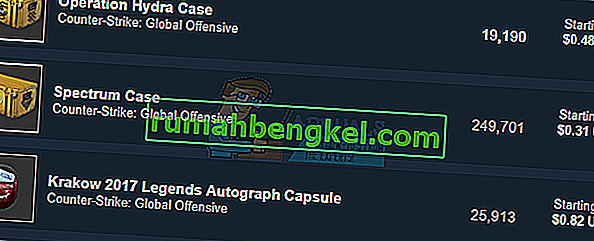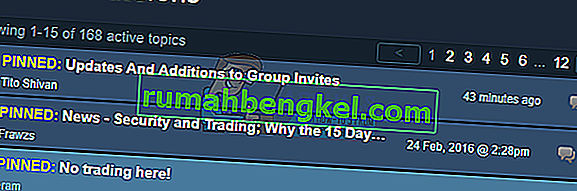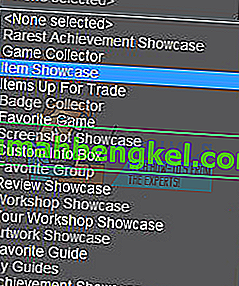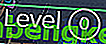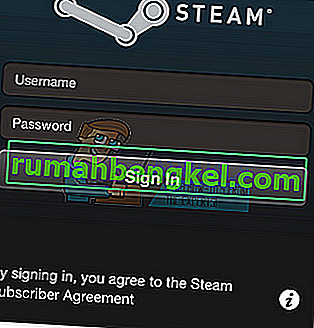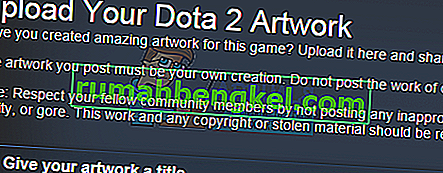Не все пользователи знают, что стандартный аккаунт Steam имеет некоторые ограничения. Поэтому при использовании некоторых возможностей вы увидите системное сообщение — ваш аккаунт не отвечает необходимым требованиям для использования этой функции Steam. Что делать в такой ситуации, вы узнаете в данной статье.
Содержание
- Какие ограничения наложены на базовые аккаунты Steam
- Для чего нужны ограничения функций на игровой платформе
- Решение ошибки «Ваш аккаунт не отвечает необходимым требованиям для использования этой функции»
- Как пополнить баланс в Steam
Какие ограничения наложены на базовые аккаунты Steam
Когда пользователь только создает свой первый аккаунт в игровой библиотеке, на его действия наложены некоторые ограничения:
- Вы не сможете добавить другого участника игровой площадки в друзья;
- У таких пользователей нет доступа к торговым площадкам, которые являются элементарными рынками обмена игровыми предметами;
- Если вы не подключили аутентификатор Guard в своем аккаунте Steam, вы также лишаетесь возможности обмена предметами сроком на 15 дней.
Мобильное приложение Steam Guard
Для снятия этих ограничений «Ваш аккаунт не отвечает необходимым требованиям» необходимо выполнить одно или несколько условий правил использования игровой библиотеки Steam.
Читайте также: Где найти трейд ссылку в Стиме.
Для чего нужны ограничения функций на игровой платформе
Стим — это площадка для приобретения игр как на платной основе, так и бесплатно. Например, многим известна сверх популярная игра DOtA 2, которую можно скачать на свой компьютер совершенно бесплатно. После этого вы также можете бесплатно начать в неё играть. Но большинство приложений в этой библиотеке являются платными. Есть еще одна очень популярная игра, которую можно купить — PUBG. Её стоимость на сегодняшний день составляет примерно 16 долларов.
Создатели Steam при введении ограничений на аккаунты новичков решают сразу несколько своих задач. Многим известно, что для снятия ограничения простого профиля необходимо приобрести что-нибудь за не менее чем 5 долларов в этой площадке. После этого ограничения будут сняты. Таким образом разработчики подталкивают пользователей на покупку игр в дальнейшем. Такие аккаунты для пользователей приобретают пусть и небольшую, но ценность. Ведь люди более бережно относятся к вещам, которые им пришлось покупать за собственные средства.
Уменьшается также количество спамерских атак. Для того, чтобы отсылать сообщения другим участникам, их сначала необходимо добавить в друзья. Но это невозможно, пока стоит ограничение. Поэтому только что созданные аккаунты лишаются возможности участвовать в торговле на специальных площадках.
Это может быть полезно: Как активировать ключ в Steam.
Решение ошибки «Ваш аккаунт не отвечает необходимым требованиям для использования этой функции»
Для того, чтобы снять ограничения и не получать сообщения о том, что профиль не соответствует требованиям в Steam, необходимо прежде всего подтвердить свои регистрационные данные. У вас должна быть подтвержденная почта.
Если это не так, то порядок действий будет следующим:
- Перейдите в свой аккаунт по адресу https://store.steampowered.com/account/ и обратите внимание на блок с вашим адресом электронной почты. Здесь должен быть статус «Подтвержден»;
Статус электронной почты пользователя в Steam
- Для большей безопасности привяжите к своему аккаунту номер мобильного телефона. Если вам приходится часто входить в свой профиль, установите мобильное приложение Steam Guard;
- После этого вам нужно перечислить на счет кошелька в этом сервисе не менее 5 долларов. Но этого недостаточно. Их нужно обязательно потратить. Это могут быть игры или игровые подарки.
Не важно в какой валюте предоставлен товар на торговых площадках Steam. Главное их потратить. Важно также вводить денежные средства одним платежом, а не разбивать эту сумму на несколько частей, например, сначала 3 доллара и позже 2. При вводе средств вам также поможет мобильное приложение, в котором вы сможете найти коды подтверждения операций. Если у вас появятся вопросы, вы можете обратиться в техническую поддержку Steam.
Как пополнить баланс в Steam
Рассмотрим, как можно пополнить баланс игровой библиотеки Стим при помощи терминала Qiwi:
- Выберите в меню терминала «Оплата услуг»;
- В следующем окне нажмите «Другие услуги»;
- Откроется окно, где необходимо найти пункт «Игры». Здесь опустите окно и найдите Steam, выберите этот пункт;
- Введите здесь свой логин и нажмите далее. В следующем пункте введите телефон;
- Введите сумму, на которую хотите пополнить счет и нажмите кнопку «Вперед».
Комиссия за такую услугу в Qiwi терминалах не взимается. Поэтому все деньги, которые вы ввели в соответствующем поле, будут переведены на ваш баланс по курсу на этот день.
Вы также можете положить денежные средства на баланс Steam при помощи своего профиля. Для этого нужно, чтобы на балансе карты или на других средствах была нужная сумма.
Порядок действий:
- Войдите в свой профиль и нажмите пункт «Пополнить баланс»;
- Вам нужно будет снова войти в свой аккаунт и выбрать в окне нужный вариант для пополнения;
Ссылка для пополнения баланса в профиле Steam
- В поле выберите нужную карту. На выбор — Visa, MasterCard, American Express;
Пополнение баланс в аккаунте Steam
- Заполните необходимые поля и следуйте дальнейшим указаниям.
Когда вы пополните баланс и потратите деньги на игры, у вас автоматически снимутся ограничения «Ваш аккаунт не отвечает необходимым требованиям для использования этой функции в Steam». И вы не встретите сообщение о том, что ваш персональный аккаунт не соответствует требованиям для использования тех или иных функций на платформе Steam.
Название магазина нужно ли регистрировать
Зарегистрировав название магазина, Вы будете обладать исключительными правами на использование этого названия и сможете пресекать его незаконное использование другими лицами…
26 05 2023 6:52:23
Как посмотреть заряд AirPods в iPhone
Для тех, кто только приобрёл наушники от Apple — AirPods не понятно, как можно посмотреть уровень зарядки на Айфоне. Прочтите об этом в статье….
25 05 2023 18:21:51
ОБД Мемориал расширенный поиск по фамилиям
Сайт ОБД Мемориал предоставляет каждому возможность найти информацию о своих близких, воевавших в ВОВ. Вы сможете воспользоваться расширенным поиском….
23 05 2023 4:29:54
Как сделать Мемоджи на Андроид
Теперь можно использовать memoji не только в iPhone и iPad, но и в Андроид. Это позволяют сделать мобильные приложения. Прочитайте об этом подробнее….
22 05 2023 2:19:41
Как увеличить оперативную память ПК
Повысить производительность ПК, можно увеличив, объем оперативно запоминающего устройства (ОЗУ). Есть несколько вариантов как это сделать….
20 05 2023 9:46:15
Конвертеры видео онлайн бесплатно: ТОП-10
В статье вы найдете обзор на ТОП-10 конвертеров видео, которые работают в режиме онлайн и абсолютно бесплатно, а также инструкцию по их использованию….
18 05 2023 21:47:52
VPN что это такое в телефоне
В нашем материале мы расскажем, что это такое VPN в телефоне, опишем как его настроить, и также перечислим ряд мобильных VPN-приложений для вашего гаджета….
17 05 2023 23:11:48
Синтаксический разбор словосочетания
Прочитав статью, вы узнаете, как правильно выполнять синтаксический разбор любого словосочетания, а также что для этого нужно….
15 05 2023 13:52:45
Какая скорость Интернета считается нормальной
Очень часто бывает так, что пользователь не удовлетворен своей скоростью Интернета и задается логичным вопросом – «Какая скорость Интернета считается нормальной?»….
13 05 2023 10:48:19
Как снять пароль с компьютера на Windows 7
Если вы забыли пароль от входа в учётную запись, тогда эта статья вам в помощь. Вы узнаете, как снять пароль с компьютера на Windows 7 без особых проблем….
12 05 2023 14:34:21
Для пополнения ресурса
Похвалила ее, а она мне – а, это? Это я подружке в подарок рисую «для пополнения ресурса»…
06 05 2023 7:50:51
Айдар значение имени, хаpaктер и судьба, Что означает имя Айдар
Уменьшительная форма имени: Айдарчик, Айдарочка, Айдарушка, Айдаронька, Айдашка, Айдушка, Дарчик, Дарочка, Дарушка…
03 05 2023 15:46:19
Как проверить карту ДНС по номеру
Для выполнения покупок необходимо знать точную цифру накопленных баллов на вашей бонусной карте ДНС. Каким же способом узнать баланс на карте DNS?…
01 05 2023 12:47:12
VPN что это такое в телефоне
В нашем материале мы расскажем, что это такое VPN в телефоне, опишем как его настроить, и также перечислим ряд мобильных VPN-приложений для вашего гаджета….
28 04 2023 18:33:13
Почему Memoji отправляются как картинка
В некоторых устройствах а тажке случаях в iPhone и других мобильных устройствах memoji отправляются как картинки. Прочитайте, как это исправить….
26 04 2023 7:13:39
Cколько стоит подать объявление на Авито
В статье вы сможете найти список платных категорий на сайте Avito, а также сколько стоит подать объявление на Авито, и как разместить его бесплатно….
24 04 2023 15:55:54
Как сделать стикер для WhatsApp
Стандартного набора стикеров для Ватсап пользователям часто недостаточно. Но у нас есть возможно добавить их самостоятельно. Узнайте, как это сделать….
17 04 2023 7:37:25
HEX редактор онлайн
Несмотря на то, что больше ценятся стационарные HEX-редакторы (уровня популярного «HEX EDITOR»), сетевые онлайн HEX-редакторы обладают достаточными возможностями для выполнения большинства необходимых пользователю операций….
15 04 2023 15:36:24
Как проходить все уровни в игре Homescapes
В материале я расскажу об «Homescapes», поведаю о хаpaктерных особенностях её прохождения, а также поясню, как проходить уровни в этой увлекательной игре….
14 04 2023 7:38:53
Ваш аккаунт не отвечает необходимым требованиям для использования этой функции в Steam
Не все пользователи знают, что стандартный аккаунт Steam имеет некоторые ограничения. Поэтому при использовании некоторых возможностей вы увидите системное сообщение — ваш аккаунт не отвечает необходимым требованиям для использования этой функции Steam
. Что делать в такой ситуации, вы узнаете в данной статье.
Какие ограничения наложены на базовые аккаунты Steam
Когда пользователь только создает свой первый аккаунт в игровой библиотеке, на его действия наложены некоторые ограничения:
- Вы не сможете добавить другого участника игровой площадки в друзья;
- У таких пользователей нет доступа к торговым площадкам, которые являются элементарными рынками обмена игровыми предметами;
- Если вы не подключили аутентификатор Guard в своем аккаунте Steam, вы также лишаетесь возможности обмена предметами сроком на 15 дней.
Мобильное приложение Steam Guard
Для снятия этих ограничений «Ваш аккаунт не отвечает необходимым требованиям» необходимо выполнить одно или несколько условий правил использования игровой библиотеки Steam.
Читайте также: Где найти трейд ссылку в Стиме.
Для чего нужны ограничения функций на игровой платформе
Стим — это площадка для приобретения игр как на платной основе, так и бесплатно. Например, многим известна сверх популярная игра DOtA 2, которую можно скачать на свой компьютер совершенно бесплатно. После этого вы также можете бесплатно начать в неё играть. Но большинство приложений в этой библиотеке являются платными. Есть еще одна очень популярная игра, которую можно купить — PUBG. Её стоимость на сегодняшний день составляет примерно 16 долларов.
Создатели Steam при введении ограничений на аккаунты новичков решают сразу несколько своих задач. Многим известно, что для снятия ограничения простого профиля необходимо приобрести что-нибудь за не менее чем 5 долларов в этой площадке. После этого ограничения будут сняты. Таким образом разработчики подталкивают пользователей на покупку игр в дальнейшем. Такие аккаунты для пользователей приобретают пусть и небольшую, но ценность. Ведь люди более бережно относятся к вещам, которые им пришлось покупать за собственные средства.
Уменьшается также количество спамерских атак. Для того, чтобы отсылать сообщения другим участникам, их сначала необходимо добавить в друзья. Но это невозможно, пока стоит ограничение. Поэтому только что созданные аккаунты лишаются возможности участвовать в торговле на специальных площадках.
Это может быть полезно: Как активировать ключ в Steam.
Решение ошибки «
Ваш аккаунт не отвечает необходимым требованиям для использования этой функции»
Для того, чтобы снять ограничения и не получать сообщения о том, что профиль не соответствует требованиям в Steam, необходимо прежде всего подтвердить свои регистрационные данные. У вас должна быть подтвержденная почта.
Если это не так, то порядок действий будет следующим:
- Перейдите в свой аккаунт по адресу https://store.steampowered.com/account/ и обратите внимание на блок с вашим адресом электронной почты. Здесь должен быть статус «Подтвержден»;
Статус электронной почты пользователя в Steam
- Для большей безопасности привяжите к своему аккаунту номер мобильного телефона. Если вам приходится часто входить в свой профиль, установите мобильное приложение Steam Guard;
- После этого вам нужно перечислить на счет кошелька в этом сервисе не менее 5 долларов. Но этого недостаточно. Их нужно обязательно потратить. Это могут быть игры или игровые подарки.
Не важно в какой валюте предоставлен товар на торговых площадках Steam. Главное их потратить. Важно также вводить денежные средства одним платежом, а не разбивать эту сумму на несколько частей, например, сначала 3 доллара и позже 2. При вводе средств вам также поможет мобильное приложение, в котором вы сможете найти коды подтверждения операций. Если у вас появятся вопросы, вы можете обратиться в техническую поддержку Steam.
Как пополнить баланс в Steam
Рассмотрим, как можно пополнить баланс игровой библиотеки Стим при помощи терминала Qiwi:
- Выберите в меню терминала «Оплата услуг»;
- В следующем окне нажмите «Другие услуги»;
- Откроется окно, где необходимо найти пункт «Игры». Здесь опустите окно и найдите Steam, выберите этот пункт;
- Введите здесь свой логин и нажмите далее. В следующем пункте введите телефон;
- Введите сумму, на которую хотите пополнить счет и нажмите кнопку «Вперед».
Комиссия за такую услугу в Qiwi терминалах не взимается. Поэтому все деньги, которые вы ввели в соответствующем поле, будут переведены на ваш баланс по курсу на этот день.
Вы также можете положить денежные средства на баланс Steam при помощи своего профиля. Для этого нужно, чтобы на балансе карты или на других средствах была нужная сумма.
Порядок действий:
- Войдите в свой профиль и нажмите пункт «Пополнить баланс»;
- Вам нужно будет снова войти в свой аккаунт и выбрать в окне нужный вариант для пополнения;
Ссылка для пополнения баланса в профиле Steam
- В поле выберите нужную карту. На выбор — Visa, MasterCard, American Express;
Пополнение баланс в аккаунте Steam
- Заполните необходимые поля и следуйте дальнейшим указаниям.
Когда вы пополните баланс и потратите деньги на игры, у вас автоматически снимутся ограничения «Ваш аккаунт не отвечает необходимым требованиям для использования этой функции в Steam». И вы не встретите сообщение о том, что ваш персональный аккаунт не соответствует требованиям для использования тех или иных функций на платформе Steam.
Друзья очень важны в обычной жизни и тем более в сетевых играх. Вот поэтому их добавление неотъемлемая часть аккаунта в Steam. Но при попытках такое сделать появляется ошибка «Ваш аккаунт не отвечает необходимым требованиям для использования этой функции»
. Окно просто высвечивается посреди экрана и предлагает перейти на сайт Стима для обращения в техподдержку.
Почему так происходит?
Разберемся, почему добавить друга или сделать обмен становится проблемой? Компания Valve снова решила ввести меры по борьбе с поддельными аккаунтами, через которые мошенники проводят свои незаконные дела. Тем самым разработчики пытаются снизить вероятность разного рода спама, который рассылается под видом запроса в друзья.
Теперь каждый аккаунт по умолчанию лишен некоторых функций. Для их открытия требуется выполнить несколько условий. Лишь после подтверждения легитимности своего аккаунта ему позволяют не только добавлять друзей, но также:
- создавать групповые чаты;
- использовать торговую площадку;
- увеличивать количество сообщений в чате и многое другое.
Поэтому ошибка может появляться при разных обстоятельствах, но лишь при условии отсутствия верификации в своем кабинете Steam.
Способы снятия ограничений
На самом деле, способов устранения блокировки не много. Вам в любом случае придется выполнить некоторые требования для открытия более широкого функционала в Стиме.
Пять долларов
Именно 5$ требуется внести на свой счет в Стиме, но не просто пополниться, а потратить свои кровные. Это, по заверениям Valve, автоматически подтверждает серьезные намерения игрока, который готов вкладывать деньги в компанию. Спустя некоторое время ограничения будут сняты, и пользователь сможет добавлять к себе друзей.
- Примечание: обязательно вносите 5$ одним платежом. Некоторые пользователи так и не получили доступ к расширенным функциям, так как, к примеру, внесли лишь 4$, а только потом доложили недостающий 1$.
- Также стоит учитывать, что подарки через Стим или обмен играми не приводит к снятию ограничений. Если по каким-то причинам средства вернули пользователю, то это также приведет к мгновенной блокировке.
Мобильный аутентификатор
Практически всем помогает дополнительная авторизация через мобильный аутентификатор Steam Guard. Данная программка будет запрашивать определенные коды доступа, при операциях обмена. Установите эту программу из маркет и введите данные своего аккаунта Стим. Что бы активировать функцию Guard, нужно в боковом меню SG выбрать настройки и нажать на включение отправки (телефон или email).
Добавить в друзья
- Обойти блокировку «Ваш аккаунт не отвечает необходимым требованиям» от Valve можно, но лишь на добавление друзей. Для этого нужно просто зайти на сайт Steam. Войти в свой аккаунт и уже от туда добавляйте пользователей. Не путайте клиент и сайт Стим.
- Другим удается добавлять друзей через Доту. Просто скачайте и войдите в нее. Однако только тот, кто уже получил подтверждения аккаунта, может добавить человека без данного разрешения. Так хотя бы одному из вас не придется тратить 5$.
- При возникновении проблем с верификацией аккаунта пишите в техподдержку, ведь данное ограничение еще недоработанное – ошибки в таком деле бывают очень часто.
Вы только поставили клиент, и добавить друга в Стиме вам нельзя. У вас должна быть хотя бы одна купленная игра . «Я не успел зайти, а они уже хотят денег!» – воскликнете вы. Один друг может добавить вас сам. Просто попросите его. Если друзей у вас много, то читайте дальше.
Как решить проблему с добавлением друга.
Покупка
В Стиме есть бесплатные продукты. Войдите в меню Магазин → Игры → Бесплатно. Затем выберите нужную строчку и нажмите Играть. Если вам не нужны пока игры, ищите по минимальному размеру. Скачается быстрее . Естественно, шанс попасть на что-то адекватное будет мал. Магазин заинтересован в прибыли. Поэтому лучше читайте следующий абзац.
Другой вариант: купить дешёвую игру. Классические программы не стареют. Даже в наши дни интересно поиграть в серию Elder Scrolls, пострелять в Half-Life 2 или просто поиграть во что-то, незаслуженно забытое рынком. Из стратегий Civilization различных версий, Company of Heroes. Возможно, поиграть в оnline MMORG. Рубилка монстров Torchlight. Первая дешевая, версия красочна и разнообразна. Полазайте на ag.ru, например. Для новых обзоров лучше посмотреть другие сайты, но старые вещи освещены подробно. Посмотрите раздел в меню: Золотой пантеон.
Для линуксоидов и поклонников надкушенного яблочка выбор на удивление велик. Давно прошли времена, когда единственной игровой платформой была Windows. Она по-прежнему лидирует, но остальные не остаются без развлечений.
Вряд ли вас разорит сумма до 300 рублей, а на старую игру можно получить скидку. Также может быть, что в это время идет акция, и можно будет увидеть в магазине низкую цену. Получится хорошее развлечение и
Обычный процесс добавления друзей: инструкция
- С помощью поисковых систем ищем разработчика «Valve Corporation». Переходим на официальный сайт для закачки платформы Steam. Инсталлируете софт на свой ПК, и создайте аккаунт. Как результат, должна появиться функция, которая позволит добавлять друзей.
- Активируйте Steam, кликнув по нему мышкой. На панели нужно найти вкладку «Друзья» и поставить галочку напротив пункта «Выбрать друга».
- Чтобы найти контакт, следует, вписать его ник (имя, которым он подписан) в пустую строку. Пользователь тоже должен пройти регистрацию в системе. Ускорить поиск можно перейдя в раздел «Пользователи». Найдите в реестре своего друга и отправьте ему запрос, нажав «Добавить в друзья».
- Дождитесь, пока друг одобрит вашу заявку. Затем он автоматически пополнит список ваших друзей.
К сожалению, после обновлений 2015 года у многих пользователей возникли проблемы при добавлении друзей в стим. Пытаясь воспользоваться опцией, они наблюдали следующую фразу: «Некоторые функции Steam поступят в открытый доступ после покупки игр с вашего аккаунта». Для этого нужно потратить минимум 5$ через магазин Манн Ко.
Проблема затронула только аккаунты с низким баллом. Тем, кто не хотел платить 5 долларов, оставалось только купить игру за меньшую сумму или приобрести уже готовую учетную запись. Растраты конечно не большие (20-30 рублей), однако нашлись бесплатные методы добавления друзей в стим.
Как добавить друга в Steam без затрат
- Вводим в адресную строку следующее — http://www.alienwarearena.com/giveaw…-key-giveaway/
- Заполняем регистрационный бланк (емайл только настоящий).
- На панели справа находим Get Key и нажимаем. Это наш ключ.
- После перезапуска стима появится необходимая нам функция.
- В стиме переходим в каталог игр и скачиваем одну.
- Устанавливаем демо-версию.
- Выключаем игру.
- Аккаунту начислены очки за установку. Это позволяет пользоваться новой функцией.
- Создаем личную группу в стиме.
- Друг по уговору заходит в эту группу.
- В процессе игры сделать комнату и нажать комбинацию shift+tab.
- В появившемся окне выбираем «Список друзей», затем «Выбираете друга» и наконец-то «Пригласить в игру».
Зная все эти нюансы, можно сэкономить 5$ и не лишать себя возможности поиграть в компьютерные игры с друзьями.
Как добавить друга в Стим без покупки игры: видео
Все знают, что Steam – это настоящая развлекательная платформа, на которой можно не только играть и создавать модификации к играм, но также общаться со своими друзьями. Только вот у многих пользователей возникает вопрос, как же добавить знакомого в список друзей?
Аккаунты с ограниченными правами
После регистрации аккаунта, новые пользователи не сразу могут получить доступ ко всем функциям Steam. Чтобы защитить сообщество от спама, фишинга и тому подобного, разработчики ограничивают доступ «молодых» аккаунтов к определенным функциям, в том числе не позволяют добавлять друзей.
Для получения полного доступа ко всем функциям платформы, вы должны потратить как минимум 5 долларов США
в магазине. Проверить, какую сумму вы уже потратили, можно перейдя по это ссылке .
Обращаем ваше внимание, что данная сумма может быть потрачена по-разному, к примеру, на:
- пополнение баланса кошелька Steam;
- покупку игр на общую сумму 5$ и более;
- активацию кода подарочной карты на вашем аккаунте;
- приобретение подарков для друзей (полученные игры от друзей не засчитываются).
Как только у вас наберется нужная сумма, статус аккаунта будет автоматически изменен до неограниченного.
Обратите внимание:
разблокировать аккаунт не представляется возможным через активацию игр, приобретенных в розничных магазинах; использование средств, полученных после продажи предметов на торговой площадке; установку и использование бесплатных игр; активацию цифровых ключей от сторонних платформ.
Добавление через имя пользователя
Шаг 1.
Шаг 2.
Нажмите на кнопку «Список друзей», расположенную в правом нижнем углу клиента.
Шаг 3.
В появившемся окне нажмите на кнопку «+ Добавить друга».
Шаг 4.
В клиенте откроется страница поиска пользователей. Введите имя вашего друга в поле, после чего нажмите Enter. Если имя было введено корректно, у вас появится список пользователей, попадающих под запрос. Нашли друга? Смело жмем кнопку «Добавить в друзья».
Добавление через профиль
Шаг 1.
Запустите клиент Steam на вашем компьютере.
Шаг 2.
Откройте профиль пользователя, которого вы хотите добавить в свой список друзей.
Шаг 3.
Нажмите кнопку «Добавить в друзья» в правой стороне экрана. После подтверждения, человек появится в вашем списке друзей.
Распространенные проблемы
Чтобы предотвратить ряд вопросов, которые могут возникнуть при попытке добавления друга в Steam, мы подготовили подборку наиболее популярных проблем и их решения.
Как добавить друзей с ограниченного аккаунта?
К сожалению, вы не можете этого сделать. Однако, если у вашего друга неограниченный аккаунт, то он может отправить вам запрос на дружбу. После подтверждения запроса вы появитесь друг у друга в списке друзей.
Что делать, если сказано, что его список друзей полон?
Скорее всего он не разблокировал свой аккаунт, поэтому количество друзей в списке ограничено. Как только он пополнит баланс кошелька на сумму от 5$ и выше, то вы сможете его добавить.
Что делать, если друг не отображается в поисковой выдаче?
Убедитесь, что вы корректно написали его имя. Если вы так и не нашли его, то пусть ваш друг добавит вас или даст ссылку на его профиль.
Почему пропал мой список друзей в профиле Steam?
Просто обновите страницу. Если это не поможет, то стоит обратиться в техническую поддержку Steam. Обратите внимание, что если ваш список друзей пуст, то он не будет отображаться на странице профиля.
Может ли неограниченный аккаунт стать вновь ограниченным?
Да, это возможно. Техническая поддержка постоянно подсчитывает сумму потраченных средств на аккаунте и, если выяснится, что общая сумма меньше 5$, то аккаунт станет ограниченным. Такое может произойти из-за предыдущей ошибки в подсчетах.
«При добавлении в друзья произошла ошибка. Пожалуйста, попробуйте еще раз». Как устранить ошибку?
Если ваш аккаунт неограниченный, то скорей всего пользователь просто заблокировал вас или он оказался в вашем списке заблокированных. Еще одна причина ошибки – ваш список друзей заполнен.
Многие ошибочно считают, что для того, чтобы добавить друга в стиме без покупки приложений невозможно. Есть множество видео на ютубе по этому поводу и ни в одном из них нет ни одной рабочей версии того, как можно добавить друга в стиме без покупки игры, есть те которые близки к решению, но не рассказывают о способах до конца, так же есть множество опровержений по этому поводу, что якобы добавить в друзья без покупки игры невозможно. Скорее всего опровергают эту идею как раз по какому-либо соглашению с командой стим, с этим возможно связаны даже те, которые якобы нашли способ и скрывают комментарии к видео.
Steam это делает для того, чтобы вытянуть из пользователей как можно больше денег, а оправдывают это тем, что они уберегают пользователей от краж их аккаунтов, спама и прочего интернет мусора, но ведь по сути в других обычных социальных сетях не нужно ничего покупать, чтобы добавлять в друзья и ни у кого ничего не воруют и никого не обманывают. Да есть спам, но ведь с этим борются и ничего страшного не случается. Вывод отсюда один, все таки в стиме скорее всего существует скрытый пул, чтобы вытянуть как можно больше денег. Ну так как же все таки можно добавить друзей без покупок игр?
Добавить друга в стиме без покупки игры можно, есть несколько вариантов, первый из них скачать демо версию какой-либо платной игры и добавить через нее друга. Самый действенный способ добавить друга это конечно же пополнить аккаунт Steam на 5$ и совсем не обязательно покупать на них игру, можно потратить их на торговой площадке например.
Добавление друга в стиме с помощью Dota 2
Так же добавить друга в стим можно с помощью игры Dota 2. Делается это следующим путем:
Эти действия вы можете посмотреть на видео.
Другие способы
Есть и более простые способы добавления в друзья без покупки игры, например если у вашего друга уже есть купленная игра, то он спокойно может добавить вас в друзья любым удобным ему способом, а вы в свою очередь без проблем сможете этот запрос принять удобным для вас способом.
На ютубе так же есть несколько видео о том, что можно добавить в друзья через SteamCommunity, якобы вводите в адресную строку адрес друга, переходите на его страничку, жмете «добавить в друзья» и он должен принять запрос дружбы. На самом деле после того как вы нажмете на кнопку «добавить в друзья», другу ничего не придет, а вам высветится окошко с надписью примерно: «У пользователя максимальное количество друзей». Даже если у него нет ни одного друга. К слову это видео набрало 350 тысяч просмотров.
Пользователи Steam могут получить сообщение об ошибке « Ваша учетная запись не соответствует требованиям для использования этой функции ». Это сообщение означает, что вы не можете использовать некоторые услуги / функции Steam, не подтвердив свою личность, потратив не менее 5 долларов в магазине Steam.
Чтобы защитить сообщество Steam от фишинга и спама, Steam закрывает некоторым владельцам учетных записей доступ к некоторым важным функциям. Злоумышленники часто используют фиктивные учетные записи, в которых они не покупали игры или предметы. Поэтому, чтобы усложнить задачу этим спамерам, Steam решил ограничить некоторые функции сообщества до тех пор, пока учетная запись не потратит 5 долларов или более в Steam.
Как получить доступ к этим функциям?
Решение простое; в Steam нужно потратить не менее 5 долларов. Однако учтите, что CD-ключи, подарки и розничные покупки не учитываются при снятии ограничений. Вот несколько способов, которыми вы можете получить доступ:
-
Пополнение кошелька Steam на сумму, эквивалентную 5 долларам США.
Image - Добавление карты кошелька Steam, эквивалентной 5 долларам или более, в вашу учетную запись Steam.
- Покупка игр стоимостью от 5 долларов США.
- Покупка подарка Steam на сумму 5 долларов и более.
Обратите внимание, что получение подарка или промокода не считается снятием ограничений. Каждая покупка в Steam будет измеряться в долларах США. Если ваша валюта не доллары США, Steam конвертирует ее, используя последний обменный курс, и добавит эту сумму в долларах на ваш счет.
Какие функции мне недоступны?
Мы перечислили все функции, которые недоступны для ограниченной учетной записи.
1. Отправка приглашений друзьям и группам
В Steam есть система, в которой вы добавляете людей через их Steam ID или их имена. Вы даже можете добавить их в игру. В клиенте Steam для друзей есть еще одно окно, в котором вы можете увидеть, когда они в последний раз были в сети, во что они играют и их текущие игровые достижения. Вы также можете пригласить их поиграть с вами в игру, отправив им приглашение в игру. Обратите внимание, что учетная запись, которая не ограничена ограниченными функциями, может отправлять вам запросы дружбы. Только со своей стороны вы не можете добавлять друзей по своему выбору. Вам нужно будет указать свой Steam ID и попросить их добавить вас вместо этого.
2. Запрос доступа к группам
Доступно множество игр, которые позволяют вам играть с людьми, которых вы знаете (в команде), создавая группы. Наличие учетной записи Steam может ограничить это действие, и вы не можете запросить присоединение к существующей группе. Им придется искать вас через ваш Steam ID или добавить вас, если они уже указаны в списке друзей.
3. Открытие группового чата
То же самое и с групповыми чатами. Вы не можете получить доступ к групповому чату и прочитать текущий разговор. Это очень расстраивает, потому что обычно в команде всегда есть предварительное планирование перед каждым игровым процессом, и каждому участнику необходимо участвовать в чате.
4. Голосование за предметы в Мастерской и написание обзоров Steam
Чтобы остановить мошенничество с отзывами и людей, которые без всякой причины разрушают рейтинги, Steam также ограничил эту функцию, чтобы владельцы ограниченных аккаунтов не могли писать какие-либо обзоры или голосовать за свои любимые предметы. Вы также можете порекомендовать эту игру, подняв палец вверх, чтобы ваши друзья могли это увидеть.
Чтобы написать отзыв о любой игре, откройте «Библиотеку» в клиенте Steam и нажмите на игру, о которой хотите написать отзыв. В левом верхнем углу вы увидите опцию написать отзыв.
После того, как вы выберете эту опцию, вы будете перенаправлены в другое окно, где вы сможете поделиться своим опытом и порекомендовать игру друзьям. Однако, если у вас есть ограниченная учетная запись, появится сообщение об ошибке о том, что вы не можете публиковать отзывы, потому что у вас ограниченная учетная запись.
5. Участие в торговой площадке Steam
Торговая площадка Steam — это цифровая торговая площадка, на которой сообщество Steam может продавать / обменивать свои внутриигровые предметы. Сюда могут входить скины, обои, мистические предметы, бессмертные предметы и т. Д. Steam также отключил эту функцию для владельцев ограниченных учетных записей, чтобы они могли противостоять спаму.
6. Часто публикуйте сообщения в обсуждениях Steam
Steam также ограничил количество раз, когда вы можете публиковать сообщения на форуме обсуждений Steam. Обсуждение в Steam используется для различных целей. Его можно использовать, чтобы делиться модами, публиковать проблемы и участвовать в общих обсуждениях по любой теме.
В прошлом мошенники создавали фиктивные учетные записи и пытались сделать обсуждения Steam менее эффективными и действенными, публикуя нерелевантные сообщения и комментарии. Это привело к тому, что руководство Steam забрало эту функцию у владельца ограниченной учетной записи. Теперь есть ограничение на количество публикаций / комментариев в течение 24 часов.
7. Повышение уровней профиля Steam
В Steam есть система ранжирования вашего профиля по уровням, которая со временем дает вам преимущества и дополнительные возможности. По мере повышения уровня вы открываете больше витрин для своего профиля. Каждые 10 уровней приносят вам 1 витрину из максимум 16 витрин.
Когда вы начинаете, вам нужно около 100 XP, чтобы перейти на следующий уровень. Сумма, необходимая для повышения уровня, увеличивается каждые 10 уровней. Короче говоря, вам потребуется 200 XP после 10 уровня Steam. После 20 уровня Steam вам потребуется 300 XP и так далее. Вот небольшая шпаргалка, которая поможет вам разобраться в механике.
Уровень 1 — 100 опыта = +5 слотов для друзей Уровень 2 — 200 опыта = +5 слотов для друзей Уровень 3 — 300 опыта = +5 слотов для друзей Уровень 4 — 400 опыта = +5 слотов для друзей Уровень 5 — 500 опыта = +5 слотов для друзей Уровень 6 — 600 опыта = +5 слотов для друзей, уровень 7 — 700 опыта = +5 слотов для друзей, уровень 8 — 600 опыта = +5 слотов для друзей, уровень 9 — 900 опыта = +5 слотов для друзей, уровень 10 — 1000 опыта = +5 слотов для друзей и заработайте 1 витрину профиля Уровень 11 — 1200 опыта = +5 слотов для друзей Уровень 12 — 1400 XP = +5 слотов для друзей Уровень 13 — 1600 XP = +5 слотов для друзей Уровень 14 — 1800 XP = +5 слотов для друзей Уровень 15 — 2000 XP = +5 слотов для друзей Уровень 16 — 2200 XP = +5 уровень слотов для друзей 17- 2400 опыта = +5 слотов для друзей Уровень 18 — 2600 опыта = +5 слотов для друзей Уровень 19-2800 опыта = +5 слотов для друзей 20-го уровня — 30000 опыта = +5 слотов для друзей и заработайте 1 витрину профиля
Вы можете заработать XP разными способами. Правило простое; чем больше игр вы играете, тем больше опыта вы получите. Другие способы заработать XP включают торговлю, создание значков, участие в праздничных распродажах и т. Д.
Ограниченная учетная запись удаляет эту функцию из вашей учетной записи. Независимо от того, сколько раз и сколько игр вы играете, ваш уровень не повышается и будет оставаться на уровне 0, пока вы не потратите 5 долларов или больше.
8. Доступ к Steam Web API
Как следует из названия, владельцам ограниченных учетных записей запрещен доступ к веб-API Steam. Steam имеет веб-API на основе HTTP, который можно использовать для доступа ко многим функциям Steamworks. Это особенно полезно для разработчиков.
9. Использование браузера и мобильного чата
В Steam есть мобильный браузер и чат, так что вы можете общаться с друзьями в пути. Вы можете создавать группы, видеть недавнюю активность вашего друга или узнать, как давно он был в сети. Вы не сможете участвовать в чатах со своего мобильного телефона, то есть из приложения Steam для iOS и Android.
10. Добавление общедоступных произведений искусства
Вы можете добавить изображения в свой профиль, чтобы продемонстрировать их своим друзьям или поделиться ими. Ограниченная учетная запись не позволит вам этого сделать. Ваша работа не будет опубликована, за нее нельзя проголосовать, и ваши друзья не смогут ее просмотреть. Эта функция очень важна для художников, которые увлечены созданием произведений искусства, связанных с играми. Существует также конкурс искусства, где люди голосуют, и каждый раз объявляется победитель с возможностью быть представленным в официальном Steam.
Какие действия не предоставят мне доступ к безлимитной учетной записи?
Некоторые действия могут не способствовать получению неограниченного аккаунта.
1. Активация розничной игры в Steam
Активация продукта в Steam с помощью ключа компакт-диска не засчитывается при удалении ограниченной учетной записи. Вы должны потратить ровно 5 долларов в магазине Steam, чтобы решить эту проблему.
2. Воспроизведение бесплатных демоверсий
Воспроизведение бесплатных демоверсий также не способствует выбыванию. Вы играете в бесплатный продукт, поэтому Steam не поддерживает этот метод.
3. Расходование средств, полученных от предметов, проданных на торговой площадке Steam
Если вы потратите деньги, полученные после продажи предмета на торговой площадке Steam в магазине Steam, это также не будет считаться действительной покупкой для активации неограниченного аккаунта. Возможно, вы получили предмет в игре, а затем продали его на рынке; помня об этом, Steam также добавил это в качестве руководства.
4. Активация рекламных компакт-дисков, предоставленных производителями графики или оборудования
Производители предлагают множество рекламных схем, например, при покупке определенного предмета вы можете выкупить определенную сумму в Steam. Steam также ограничил этот метод и включил его в свои правила, чтобы он не учитывался при получении неограниченного аккаунта.
Я получил игру в подарок, получу ли я доступ ко всем функциям?
Нет, не участвуют все игры / предметы, полученные в подарок или через обмен в Steam. Вы должны потратить не менее 5 долларов, и Steam необходимо получить эту сумму в необработанном виде, чтобы вы могли пользоваться всеми доступными функциями.
Что произойдет, если моя покупка будет возвращена / оспорена / возвращена?
Если купленная сумма возвращается в ваш банк, она будет просто вычтена из стоимости вашего счета. Если вы оспариваете свой банк и общая сумма на вашем счете меньше 5 долларов, это не будет рассматриваться для получения полного доступа к неограниченному счету.
В качестве примера предположим, что вы купили игру за 5 долларов. Позже вы поспорили со своим банком, и они вернули вам деньги. Поскольку вы подали запрос на возврат, Steam не предоставит вам доступ к функциям, поскольку они так и не получили необходимую сумму на своей стороне.
Что делать, если покупка ожидает / обрабатывается? Когда я получу неограниченный доступ?
Только когда покупка будет подтверждена и успешно осуществлена, вы получите доступ к неограниченной учетной записи. Покупки, которые находятся в обработке или все еще ожидают подтверждения, могут быть использованы только в том случае, если они успешно совершены на стороне Steam.
Что делать, если мой магазин Steam не в долларах США? И какие будут курсы валют?
Сумма всегда конвертируется в доллары США для достижения лимита в 5 долларов. Ваша местная валюта будет конвертирована в доллары США, прежде чем она будет использована для покупки какого-либо предмета.
Обменный курс на текущий день используется для обмена валюты. Например, если вы совершаете покупку прямо сейчас, будет применяться «текущий» обменный курс, а не вчерашний.
Могу ли я добавить друзей в качестве пользователя с ограниченными правами?
Как пользователь с ограничениями, вы не имеете права добавлять друзей по своему усмотрению. Однако, если ваш друг имеет неограниченную учетную запись, то есть он потратил 5 долларов или более в магазине Steam, он может отправить вам запрос на добавление в друзья, и после вашего одобрения вы оба будете добавлены в друзья.
Важная заметка:
Steam выполняет все транзакции через клиент Steam. Любой веб-сайт, претендующий на роль официального партнера Steam или предлагающий вам игры за указанную сумму, не имеет связи со Steam.
Многие веб-сайты предлагают покупку предметов и игр. Что они делают, так это отправляют вам указанный предмет / игру в подарок. Как мы упоминали ранее, подарки не засчитываются в неограниченный аккаунт, поэтому есть только один способ получить доступ к неограниченным функциям.
Содержание
- 1 Какие ограничения наложены на базовые аккаунты Steam
- 2 Игровые хитрости
- 3 Для чего нужны ограничения функций на игровой платформе
- 4 Аккаунты с ограниченными правами
- 5 Решение ошибки «Ваш аккаунт не отвечает необходимым требованиям для использования этой функции»
- 6 What can I do to prevent this in the future?
- 7 Почему так происходит?
- 8 Тип аккаунта
- 9 Ваш аккаунт не отвечает требованиям
- 10 Обычный процесс добавления друзей: инструкция
- 11 Если не удалось добавить друзей
- 12 Блокировка
- 13 Прочие причины
- 14 Не удалось создать запрос на создание аккаунта
- 15 Ограничения
- 16 Способы снятия ограничений
- 17 Распространенные проблемы
- 18 Как добавить друга в Steam без затрат
Когда пользователь только создает свой первый аккаунт в игровой библиотеке, на его действия наложены некоторые ограничения:
- Вы не сможете добавить другого участника игровой площадки в друзья;
- У таких пользователей нет доступа к торговым площадкам, которые являются элементарными рынками обмена игровыми предметами;
- Если вы не подключили аутентификатор Guard в своем аккаунте Steam, вы также лишаетесь возможности обмена предметами сроком на 15 дней.
Мобильное приложение Steam Guard
Для снятия этих ограничений «Ваш аккаунт не отвечает необходимым требованиям» необходимо выполнить одно или несколько условий правил использования игровой библиотеки Steam.
Читайте также: Где найти трейд ссылку в Стиме.
Игровые хитрости
«Почему в «Стиме» не могу добавить друга?» — подобный вопрос возникает не так уж и редко. Как мы уже выяснили, придется или тратиться на торговой площадке, или пользоваться некоторыми секретами.
Читайте также: Кида из атлантиды картинки
Следующие приемы помогают обойти ограничения Steam. Они позволяют не тратить деньги на сервисе, но при этом получить доступ к самостоятельному добавлению людей в друзья.
Какие секреты могут помочь? Среди них выделяют:
- Скачивание demo-версий игр. Если пользователь установит себе какую-нибудь «демку», то после ее запуска произойдет активация профиля и снятие ограничений на добавление друзей.
- Загрузка бесплатных игр. Этот прием используется на практике довольно часто. Можно установить через Steam любую бесплатную игрушку и осуществить ее запуск. Разблокировка упомянутой функции произойдет моментально.
Эти приемы действуют безотказно. Как именно действовать? Это решает каждый пользователь самостоятельно. Отныне понятно, почему не добавляют в друзья в «Стиме» и как справиться с данной проблемой.
Для чего нужны ограничения функций на игровой платформе
Стим — это площадка для приобретения игр как на платной основе, так и бесплатно. Например, многим известна сверх популярная игра DOtA 2, которую можно скачать на свой компьютер совершенно бесплатно. После этого вы также можете бесплатно начать в неё играть. Но большинство приложений в этой библиотеке являются платными. Есть еще одна очень популярная игра, которую можно купить — PUBG. Её стоимость на сегодняшний день составляет примерно 16 долларов.
Создатели Steam при введении ограничений на аккаунты новичков решают сразу несколько своих задач. Многим известно, что для снятия ограничения простого профиля необходимо приобрести что-нибудь за не менее чем 5 долларов в этой площадке. После этого ограничения будут сняты. Таким образом разработчики подталкивают пользователей на покупку игр в дальнейшем. Такие аккаунты для пользователей приобретают пусть и небольшую, но ценность. Ведь люди более бережно относятся к вещам, которые им пришлось покупать за собственные средства.
Уменьшается также количество спамерских атак. Для того, чтобы отсылать сообщения другим участникам, их сначала необходимо добавить в друзья. Но это невозможно, пока стоит ограничение. Поэтому только что созданные аккаунты лишаются возможности участвовать в торговле на специальных площадках.
Это может быть полезно: Как активировать ключ в Steam.
Аккаунты с ограниченными правами
После регистрации аккаунта, новые пользователи не сразу могут получить доступ ко всем функциям Steam. Чтобы защитить сообщество от спама, фишинга и тому подобного, разработчики ограничивают доступ «молодых» аккаунтов к определенным функциям, в том числе не позволяют добавлять друзей.
Для получения полного доступа ко всем функциям платформы, вы должны потратить как минимум 5 долларов США в магазине. Проверить, какую сумму вы уже потратили, можно перейдя по это ссылке .
Читайте также: Sm usb 007 программа видеозахвата
Обращаем ваше внимание, что данная сумма может быть потрачена по-разному, к примеру, на:
- пополнение баланса кошелька Steam;
- покупку игр на общую сумму 5$ и более;
- активацию кода подарочной карты на вашем аккаунте;
- приобретение подарков для друзей (полученные игры от друзей не засчитываются).
Как только у вас наберется нужная сумма, статус аккаунта будет автоматически изменен до неограниченного.
Обратите внимание: разблокировать аккаунт не представляется возможным через активацию игр, приобретенных в розничных магазинах; использование средств, полученных после продажи предметов на торговой площадке; установку и использование бесплатных игр; активацию цифровых ключей от сторонних платформ.
Решение ошибки «Ваш аккаунт не отвечает необходимым требованиям для использования этой функции»
Для того, чтобы снять ограничения и не получать сообщения о том, что профиль не соответствует требованиям в Steam, необходимо прежде всего подтвердить свои регистрационные данные. У вас должна быть подтвержденная почта.
Если это не так, то порядок действий будет следующим:
- Перейдите в свой аккаунт по адресу https://store.steampowered.com/account/ и обратите внимание на блок с вашим адресом электронной почты. Здесь должен быть статус «Подтвержден»;
Статус электронной почты пользователя в Steam
- Для большей безопасности привяжите к своему аккаунту номер мобильного телефона. Если вам приходится часто входить в свой профиль, установите мобильное приложение Steam Guard;
- После этого вам нужно перечислить на счет кошелька в этом сервисе не менее 5 долларов. Но этого недостаточно. Их нужно обязательно потратить. Это могут быть игры или игровые подарки.
Не важно в какой валюте предоставлен товар на торговых площадках Steam. Главное их потратить. Важно также вводить денежные средства одним платежом, а не разбивать эту сумму на несколько частей, например, сначала 3 доллара и позже 2. При вводе средств вам также поможет мобильное приложение, в котором вы сможете найти коды подтверждения операций. Если у вас появятся вопросы, вы можете обратиться в техническую поддержку Steam.
What can I do to prevent this in the future?
If you are on a personal connection, like at home, you can run an anti-virus scan on your device to make sure it is not infected with malware.
If you are at an office or shared network, you can ask the network administrator to run a scan across the network looking for misconfigured or infected devices.
Another way to prevent getting this page in the future is to use Privacy Pass. You may need to download version 2.0 now from the Chrome Web Store.
Cloudflare Ray ID: 5839f42e785372c9 • Your IP : 5.45.65.94 • Performance & security by Cloudflare
Ошибка «Не удалось создать запрос на создание аккаунта. Повторите попытку позже.» возникает при попытке создать аккаунт в Steam на официальном сайте. При появлении такой ошибки следует загрузить клиент и зарегистрироваться через него.
Альтернативный способ: перезагрузить компьютер и попробовать заново зарегистрироваться через 10-20 минут. Если регистрация через сайт по-прежнему выдает ошибку, следует попробовать создать аккаунт через клиент.
Там же может появляться капча (Подтвердите, что вы не робот, введя приведённые ниже символы), ввести которую крайне проблематично даже с нескольких попыток. Большое количество неправильных попыток ввода капчи может привести к временной блокировке. Ниже описаны эффективные способы решения наиболее популярных ошибок Steam.
Решение ошибок c аккаунтом Steam:
Почему так происходит?
Разберемся, почему добавить друга или сделать обмен становится проблемой? Компания Valve снова решила ввести меры по борьбе с поддельными аккаунтами, через которые мошенники проводят свои незаконные дела. Тем самым разработчики пытаются снизить вероятность разного рода спама, который рассылается под видом запроса в друзья.
Теперь каждый аккаунт по умолчанию лишен некоторых функций. Для их открытия требуется выполнить несколько условий. Лишь после подтверждения легитимности своего аккаунта ему позволяют не только добавлять друзей, но также:
- создавать групповые чаты;
- использовать торговую площадку;
- увеличивать количество сообщений в чате и многое другое.
Поэтому ошибка может появляться при разных обстоятельствах, но лишь при условии отсутствия верификации в своем кабинете Steam.
Тип аккаунта
Почему не добавляет в друзья в «Стиме»? Этот вопрос зачастую возникает у новых пользователей. Дело все в том, что Steam накладывает ряд ограничений на тех, кто недавно прошел регистрацию. Добавить человека в друзья в этом случае не получится. Это нормальное явление.
Чтобы снять ограничение, придется поменять тип аккаунта с начального на обычный. Делается это несколькими способами, а именно:
- при покупке какой-нибудь игры в Steam;
- при пополнении кошелька «Стима».
Больше никаких вариантов нет. Как только человек купит игру или пополнит кошелек профиля, его аккаунт станет обычным. И больше не нужно будет думать, почему не добавляет в друзья в «Стиме» его никто.
Ваш аккаунт не отвечает требованиям
При попытке добавить кого-либо в друзья или совершить другие действие внутри аккаунта Steam может появляться сообщение «Ваш аккаунт не отвечает требованиям для использования этой функции. Посетите сайт поддержки Steam, чтобы узнать больше». Появление такого сообщения характерно для новых, недавно зарегистрированных аккаунтов.
Что можно сделать, чтобы аккаунт получит все функции:
- Пополнить баланс Steam на 350 рублей или больше. Разблокируются все функции аккаунта.
- Совершить покупку на торговой площадке.
Как показывает практика, для разблокировки всех функций аккаунта достаточно пополнить баланс на сравнительно небольшую сумму. В некоторых играх полный функционал торговой площадки разблокируется только в том случае, если уже было совершено определенное количество покупок. Все это не очень приятно и удобно для пользователей, однако геймерами советуется получить все возможности аккаунта, чтобы наслаждаться игровым процессом без ограничений.
Пытаюсь добавить человека в друзья и не могу — ошибка доступа или сообщение типа «Вы не можете добавить больше друзей». Или становлюсь подписчиком, а не другом. Почему? Что делать? Как сделать, чтобы снова можно было добавлять в друзья? Читай до конца:
Обычный процесс добавления друзей: инструкция
- С помощью поисковых систем ищем разработчика «Valve Corporation». Переходим на официальный сайт для закачки платформы Steam. Инсталлируете софт на свой ПК, и создайте аккаунт. Как результат, должна появиться функция, которая позволит добавлять друзей.
- Активируйте Steam, кликнув по нему мышкой. На панели нужно найти вкладку «Друзья» и поставить галочку напротив пункта «Выбрать друга».
- Чтобы найти контакт, следует, вписать его ник (имя, которым он подписан) в пустую строку. Пользователь тоже должен пройти регистрацию в системе. Ускорить поиск можно перейдя в раздел «Пользователи». Найдите в реестре своего друга и отправьте ему запрос, нажав «Добавить в друзья».
- Дождитесь, пока друг одобрит вашу заявку. Затем он автоматически пополнит список ваших друзей.
К сожалению, после обновлений 2015 года у многих пользователей возникли проблемы при добавлении друзей в стим. Пытаясь воспользоваться опцией, они наблюдали следующую фразу: «Некоторые функции Steam поступят в открытый доступ после покупки игр с вашего аккаунта». Для этого нужно потратить минимум 5$ через магазин Манн Ко.
Проблема затронула только аккаунты с низким баллом. Тем, кто не хотел платить 5 долларов, оставалось только купить игру за меньшую сумму или приобрести уже готовую учетную запись. Растраты конечно не большие (20-30 рублей), однако нашлись бесплатные методы добавления друзей в стим.
Если не удалось добавить друзей
Если вышеописанное вам не помогло решить вопрос с добавлением друзей в социальной сети Одноклассники, можете воспользоваться нашей , описав там вопрос. Также опишите что уже сделали, чтобы вам не давать те же рекомендации. Если не приглашали большое количество товарищей, а на следующий день та же проблема с друзьями — обязательно это укажите.
Все знают, что Steam – это настоящая развлекательная платформа, на которой можно не только играть и создавать модификации к играм, но также общаться со своими друзьями. Только вот у многих пользователей возникает вопрос, как же добавить знакомого в список друзей?
Блокировка
Иногда причиной невозможности добавления во френдлист становится банальная блокировка пользователя. Причем это относится как к игрокам, так и к системе. То есть если кто-то забанил вас в одной игрушке, а в другой захотел занести в свой список друзей (в случаях, когда вы пользуетесь разными никами), то данная затея потерпит крах. То же самое относится и к вам. Если человек у вас у «игноре», то его предварительно придется разблокировать.
Также ваш аккаунт может оказаться заблокированным самой администрацией приложения. Тогда не стоит ломать голову над вопросом, почему не добавляет в друзья в «Стиме». Для начала придется узнать, в чем причина блокировки и можно ли исправить ситуацию. Как правило, таковая возможность имеется. Поговорите с технической поддержкой, а затем убедите ее в том, что вы — это истинный и реальный владелец аккаунта. Если все пройдет успешно, то вам вернут доступ ко всем функциям приложения и сайта. Тогда можно будет подумать, как добавить друзей в На самом деле это не так уж и трудно, как может показаться на первый взгляд.
Прочие причины
Только не стоит забывать о том, что Steam в первую очередь является программой. И иногда невозможность добавления в друзья связана с некоторыми сбоями и неполадками приложения, а не с ограничениями профилей.
Обычно над тем, почему нельзя добавить друга в «Стиме», размышляют активные пользователи сервиса. Зачастую в этом случае отключение функции произошло из-за сбоя или бага.
Как исправить положение? Предлагается:
- Подождать некоторое время. Steam иногда обновляют. Также эту торговую площадку иногда пытаются взломать. Все это способно привести к сбоям на сервере, что влечет за собой отключение некоторых функций программы.
- Если есть подозрения на то, что ошибка вызвана багом, то лучше перезапустить Steam. Нередко именно такое решение помогает восстановить работоспособность программы.
- Переустановить утилиту. Почему не добавляют в друзья в «Стиме»? Всему виной может быть «кривая» установка. Переустановка программы вернет работоспособность профилю.
- Провести обновление. Особо актуально для тех, кто пользуется старыми версиями «Стима». В них возможны сбои. Обновление приложения исправит ситуацию.
Вот и все. Теперь понятно, почему нельзя добавить друга в «Стиме». Решить проблему можно без особого труда!
В «Стиме», а также попытаемся решить сложившуюся проблему. Если честно, то данная ситуация стала очень актуальна в последнее время. И именно поэтому мы постараемся разобраться, что к чему. Давайте же поскорее приступим к решению нашего сегодняшнего вопроса.
Не удалось создать запрос на создание аккаунта
Если Steam пишет «не удалось создать запрос на создание аккаунта», смысла повторять попытки позже не имеет. Ошибка, судя по всему, возникает на стороне серверов Steam: либо из-за высокой нагрузки, либо еще по какой-то причине. Исправить проблему со своего компьютера точно не получится.
Для создания аккаунта нужно:
- Скачать последнюю версию клиента Steam.
- Установить её, принять все «Пользовательские соглашения».
- Зарегистрироваться через клиент.
- Войти в Steam по связке e-mail+пароль.
При регистрации аккаунта через клиент такой ошибки не возникает — она появляется только при создании аккаунта через сайт. Для завершения регистрации придется зайти на указанный адрес электронной почты и перейти по ссылке в письме.
После окончания процесса регистрации следует зайти в настройки и установить параметры безопасности. Защищать аккаунт Steam хотя бы минимально имеет смысл, поскольку их часто взламывают/воруют ради самих аккаунтов, а также внутриигровых предметов и достижений.
Ограничения
Что ж, первое, на что стоит обратить внимание, когда вы задумываетесь, почему не добавляет в друзья в «Стиме», это на наложенные на пользователя ограничения. Дело все в том, что с 18 апреля 2015 года на все аккаунты были наложены некоторые новшества. Точнее, ограничения, которые принесли неудобства новичкам. О чем идет речь?
Да о том, что большинство игроков, которые еще не купили ни одной игры, начали задумываться и писать обсуждения на тему А ответ тут предельно простой. С середины апреля вы должны снять ограничения с созданного аккаунта. Для этого придется пополнить счет «Стима» на 5 долларов или купить на эту сумму игрушку. Только после этого вы сможете пользоваться всеми возможными функциями приложения.
Честно говоря, ход вполне оправдан, но не особо удобен. В частности, для новичков. И уж тем более если вы не планировали покупать какие-то игры еще некоторое время. Тем не менее есть и еще один вариант развития событий, почему не добавляет друзья в «Стиме». Давайте попытаемся познакомиться с ним и понять, как исправить сложившуюся ситуацию.
Способы снятия ограничений
На самом деле, способов устранения блокировки не много. Вам в любом случае придется выполнить некоторые требования для открытия более широкого функционала в Стиме.
Пять долларов
Именно 5$ требуется внести на свой счет в Стиме, но не просто пополниться, а потратить свои кровные. Это, по заверениям Valve, автоматически подтверждает серьезные намерения игрока, который готов вкладывать деньги в компанию. Спустя некоторое время ограничения будут сняты, и пользователь сможет добавлять к себе друзей.
- Примечание: обязательно вносите 5$ одним платежом. Некоторые пользователи так и не получили доступ к расширенным функциям, так как, к примеру, внесли лишь 4$, а только потом доложили недостающий 1$.
- Также стоит учитывать, что подарки через Стим или обмен играми не приводит к снятию ограничений. Если по каким-то причинам средства вернули пользователю, то это также приведет к мгновенной блокировке.
Мобильный аутентификатор
Практически всем помогает дополнительная авторизация через мобильный аутентификатор Steam Guard. Данная программка будет запрашивать определенные коды доступа, при операциях обмена. Установите эту программу из маркет и введите данные своего аккаунта Стим. Что бы активировать функцию Guard, нужно в боковом меню SG выбрать настройки и нажать на включение отправки (телефон или email).
Добавить в друзья
- Обойти блокировку «Ваш аккаунт не отвечает необходимым требованиям» от Valve можно, но лишь на добавление друзей. Для этого нужно просто зайти на сайт Steam. Войти в свой аккаунт и уже от туда добавляйте пользователей. Не путайте клиент и сайт Стим.
- Другим удается добавлять друзей через Доту. Просто скачайте и войдите в нее. Однако только тот, кто уже получил подтверждения аккаунта, может добавить человека без данного разрешения. Так хотя бы одному из вас не придется тратить 5$.
- При возникновении проблем с верификацией аккаунта пишите в техподдержку, ведь данное ограничение еще недоработанное – ошибки в таком деле бывают очень часто.
Вы только поставили клиент, и добавить друга в Стиме вам нельзя. У вас должна быть хотя бы одна купленная игра . «Я не успел зайти, а они уже хотят денег!» – воскликнете вы. Один друг может добавить вас сам. Просто попросите его. Если друзей у вас много, то читайте дальше.
Как решить проблему с добавлением друга.
Распространенные проблемы
Чтобы предотвратить ряд вопросов, которые могут возникнуть при попытке добавления друга в Steam, мы подготовили подборку наиболее популярных проблем и их решения.
Как добавить друзей с ограниченного аккаунта?
К сожалению, вы не можете этого сделать. Однако, если у вашего друга неограниченный аккаунт, то он может отправить вам запрос на дружбу. После подтверждения запроса вы появитесь друг у друга в списке друзей.
Что делать, если сказано, что его список друзей полон?
Скорее всего он не разблокировал свой аккаунт, поэтому количество друзей в списке ограничено. Как только он пополнит баланс кошелька на сумму от 5$ и выше, то вы сможете его добавить.
Что делать, если друг не отображается в поисковой выдаче?
Убедитесь, что вы корректно написали его имя. Если вы так и не нашли его, то пусть ваш друг добавит вас или даст ссылку на его профиль.
Почему пропал мой список друзей в профиле Steam?
Просто обновите страницу. Если это не поможет, то стоит обратиться в техническую поддержку Steam. Обратите внимание, что если ваш список друзей пуст, то он не будет отображаться на странице профиля.
Может ли неограниченный аккаунт стать вновь ограниченным?
Да, это возможно. Техническая поддержка постоянно подсчитывает сумму потраченных средств на аккаунте и, если выяснится, что общая сумма меньше 5$, то аккаунт станет ограниченным. Такое может произойти из-за предыдущей ошибки в подсчетах.
«При добавлении в друзья произошла ошибка. Пожалуйста, попробуйте еще раз». Как устранить ошибку?
Если ваш аккаунт неограниченный, то скорей всего пользователь просто заблокировал вас или он оказался в вашем списке заблокированных. Еще одна причина ошибки – ваш список друзей заполнен.
Steam — торговая интернет-площадка, объединяющая в себе несколько функций. Например, это магазин, игровой менеджер, место для изучения видео и групп игр. Кроме того, в нем можно добавлять друзей и общаться. Только последние 2 задачи удается осуществить не всегда. Все чаще и чаще пользователи задумываются, почему не добавляет в друзья в «Стиме». Что нужно для решения подобной проблемы? Ответить на эти вопросы нам предстоит далее. На самом деле нет никаких особых проблем с добавлением в друзья новых пользователей. Предложенные вниманию советы и рекомендации навсегда избавят от упомянутого сбоя.
Как добавить друга в Steam без затрат
- Вводим в адресную строку следующее — http://www.alienwarearena.com/giveaw…-key-giveaway/
- Заполняем регистрационный бланк (емайл только настоящий).
- На панели справа находим Get Key и нажимаем. Это наш ключ.
- После перезапуска стима появится необходимая нам функция.
- В стиме переходим в каталог игр и скачиваем одну.
- Устанавливаем демо-версию.
- Выключаем игру.
- Аккаунту начислены очки за установку. Это позволяет пользоваться новой функцией.
- Создаем личную группу в стиме.
- Друг по уговору заходит в эту группу.
- В процессе игры сделать комнату и нажать комбинацию shift+tab.
- В появившемся окне выбираем «Список друзей», затем «Выбираете друга» и наконец-то «Пригласить в игру».
Зная все эти нюансы, можно сэкономить 5$ и не лишать себя возможности поиграть в компьютерные игры с друзьями.
Используемые источники:
- https://sdelaicomp.ru/obzori/vash-akkaunt-ne-otvechaet-neobxodimym-trebovaniyam-dlya-ispolzovaniya-etoj-funkcii-v-steam.html
- https://revclub.ru/vash-akkaunt-ne-otvechaet-neobhodimym-trebovanijam/
- https://dantesrestoran.ru/technology/what-to-do-to-add-a-friend-to-the-incentive-your-account-does-not-meet-the-required-requirements-in-steam-how-to-add-to-friends.html
Пользователи Steam могут получить сообщение об ошибке « Ваша учетная запись не соответствует требованиям для использования этой функции ». Это сообщение означает, что вы не можете использовать некоторые услуги / функции Steam, не подтвердив свою личность, потратив не менее 5 долларов в магазине Steam.
Чтобы защитить сообщество Steam от фишинга и спама, Steam закрывает некоторым владельцам учетных записей доступ к некоторым важным функциям. Злоумышленники часто используют фиктивные учетные записи, в которых они не покупали игры или предметы. Поэтому, чтобы усложнить задачу этим спамерам, Steam решил ограничить некоторые функции сообщества до тех пор, пока учетная запись не потратит 5 долларов или больше в Steam.
Как мне получить доступ к этим функциям?
Решение простое; в Steam нужно потратить не менее 5 долларов. Однако обратите внимание, что CD-ключи, подарки и розничные покупки не учитываются при снятии ограничений. Вот несколько способов, которыми вы можете получить доступ:
- Пополнение кошелька Steam на сумму, эквивалентную 5 долларам США.
- Добавление карты кошелька Steam, эквивалентной 5 долларам или более, в вашу учетную запись Steam.
- Покупка игр стоимостью от 5 долларов США.
- Покупка подарка Steam на сумму 5 долларов и более.
Обратите внимание, что получение подарка или промокода не считается снятием ограничений. Каждая покупка в Steam будет измеряться в долларах США. Если ваша валюта не доллары США, Steam конвертирует ее, используя последний обменный курс, и добавит эту сумму в долларах на ваш счет.
Какие функции мне недоступны?
Мы перечислили все функции, которые недоступны для ограниченной учетной записи.
1. Отправка приглашений в друзья и группы
В Steam есть система, в которой вы добавляете людей через их Steam ID или их имена. Вы даже можете добавить их в игру. В клиенте Steam для друзей есть еще одно окно, в котором вы можете увидеть, когда они в последний раз были в сети, во что они играют и их текущие игровые достижения. Вы также можете пригласить их поиграть с вами в игру, отправив им приглашение в игру. Обратите внимание, что учетная запись, которая не ограничена ограниченными функциями, может отправлять вам запросы дружбы. Только со своей стороны вы не можете добавлять друзей по своему выбору. Вам нужно будет указать свой Steam ID и попросить их добавить вас вместо этого.
2. Запрос доступа к группам
Доступно множество игр, которые позволяют вам играть с людьми, которых вы знаете (как команда), создавая группы. Наличие учетной записи Steam может ограничить это действие, и вы не можете запросить присоединение к существующей группе. Им придется искать вас через ваш Steam ID или добавить вас, если они уже указаны в списке друзей.
3. Открытие группового чата.
То же самое и с групповыми чатами. Вы не можете войти в групповые чаты и прочитать идущий разговор. Это очень расстраивает, потому что обычно в команде всегда есть предварительное планирование перед каждой игрой, и каждому участнику необходимо участвовать в чате.
4. Голосование за предметы в Мастерской и написание обзоров Steam.
Чтобы остановить мошенничество с отзывами и людей, которые без всякой причины разрушают рейтинги, Steam также ограничил эту функцию, чтобы владельцы ограниченных учетных записей не могли писать какие-либо обзоры или голосовать за свои любимые предметы. Вы также можете порекомендовать эту игру, подняв палец вверх, чтобы ваши друзья могли это просмотреть.
Чтобы написать отзыв о любой игре, откройте «Библиотеку» в клиенте Steam и нажмите на игру, о которой хотите написать отзыв. В левом верхнем углу вы увидите опцию написать отзыв.
После того, как вы выберете опцию, вы будете перенаправлены в другое окно, где вы сможете поделиться своим опытом и порекомендовать игру друзьям. Однако, если у вас есть ограниченная учетная запись, появится ошибка о том, что вы не можете публиковать отзывы, потому что у вас есть ограниченная учетная запись.
5. Участие в торговой площадке Steam.
Торговая площадка Steam — это цифровая торговая площадка, на которой сообщество Steam может продавать / обменивать свои внутриигровые предметы. Это могут быть скины, обои, мистические предметы, бессмертные предметы и т. Д. Steam также отключил эту функцию для владельцев ограниченных учетных записей, чтобы они могли противостоять спаму.
6. Часто публикуйте сообщения в обсуждениях Steam
Steam также ограничил количество публикаций на форуме обсуждений Steam. Обсуждение в Steam используется для множества целей. Его можно использовать, чтобы делиться модами, публиковать проблемы и участвовать в общем обсуждении любой темы.
В прошлом мошенники создавали фиктивные учетные записи и пытались сделать обсуждения Steam менее эффективными и действенными, публикуя нерелевантные сообщения и комментарии. Это привело к тому, что руководство Steam забрало эту функцию у ограниченного владельца учетной записи. Теперь есть ограничение на количество публикаций / комментариев в течение 24 часов.
7. Повышение уровней профиля Steam
В Steam есть система ранжирования вашего профиля по уровням, чтобы со временем предоставить вам преимущества и дополнительные возможности. По мере повышения уровня вы открываете больше витрин для своего профиля. Каждые 10 уровней приносят вам 1 витрину из максимум 16 витрин.
Когда вы начнете, вам понадобится около 100 XP, чтобы перейти на следующий уровень. Сумма, необходимая для повышения уровня, увеличивается каждые 10 уровней. Вкратце, вам потребуется 200 XP после 10 уровня Steam. После 20 уровня Steam вам потребуется 300 XP и так далее. Вот небольшая шпаргалка, которая поможет вам разобраться в механике.
Уровень 1 - 100 опыта = +5 слотов для друзей Уровень 2 - 200 опыта = +5 слотов для друзей Уровень 3 - 300 опыта = +5 слотов для друзей Уровень 4 - 400 опыта = +5 слотов для друзей Уровень 5 - 500 опыта = +5 слотов для друзей Уровень 6 - 600 опыта = +5 слотов для друзей, уровень 7 - 700 опыта = +5 слотов для друзей, уровень 8 - 600 опыта = +5 слотов для друзей, уровень 9 - 900 опыта = +5 слотов для друзей, уровень 10 - 1000 опыта = +5 слотов для друзей и заработайте 1 витрину профиля Уровень 11 - 1200 опыта = +5 слотов для друзей Уровень 12 - 1400 XP = +5 слотов для друзей Уровень 13 - 1600 XP = +5 слотов для друзей Уровень 14 - 1800 XP = +5 слотов для друзей Уровень 15 - 2000 XP = +5 слотов для друзей Уровень 16 - 2200 XP = +5 уровень слотов для друзей 17 - 2400 опыта = +5 слотов для друзей, уровень 18 - 2600 опыта = +5 слотов для друзей, уровень 19 - 2800 опыта = +5 слотов для друзей, уровень 20 - 30000 опыта = +5 слотов для друзей и заработайте 1 витрину профиля
Вы можете заработать XP разными способами. Правило простое; чем больше игр вы играете, тем больше опыта вы получите. Другие способы заработка XP включают торговлю, создание значков, участие в праздничных распродажах и т. Д.
Наличие ограниченной учетной записи удаляет эту функцию из вашей учетной записи. Независимо от того, сколько раз или в сколько игр вы играете, ваш уровень не повышается и будет оставаться на уровне 0, пока вы не потратите 5 долларов или больше.
8. Доступ к Steam Web API.
Как следует из названия, владельцам ограниченных учетных записей запрещен доступ к веб-API Steam. Steam имеет веб-API на основе HTTP, который можно использовать для доступа ко многим функциям Steamworks. Это особенно полезно для разработчиков.
9. Использование браузера и мобильного чата
В Steam есть мобильный браузер и чат, поэтому вы можете общаться с друзьями в пути. Вы можете создавать группы, видеть недавнюю активность вашего друга или узнать, как давно он был в сети. Вы не сможете участвовать в чатах со своего мобильного телефона, то есть из приложения Steam для iOS и Android.
10. Добавление общедоступных произведений искусства
Вы можете добавить произведения искусства в свой профиль, чтобы продемонстрировать их или поделиться ими с друзьями. Ограниченная учетная запись не позволит вам этого сделать. Ваша работа не будет опубликована, за нее нельзя проголосовать, и ваши друзья не смогут ее просмотреть. Эта функция очень важна для художников, которые увлекаются созданием произведений искусства, связанных с играми. Существует также конкурс искусства, где люди голосуют, и время от времени объявляется победитель с возможностью быть представленным в официальном Steam.
Which Actions Will Not Grant Me Access to the Unlimited Account?
Some actions may not contribute to obtaining an unlimited account.
1. Activating a Retail Game on Steam
Activating a Product on Steam through a CD key doesn’t count towards eliminating a limited account. You have to spend exactly $5 on the Steam store to resolve the issue.
2. Playing Free Demos
Playing demos that are free to play also doesn’t contribute towards elimination. You are playing a product which is free of cost, therefore, Steam doesn’t entertain this method either.
3. Spending Funds Obtained by Items Sold in the Steam Market
If you spend the money which you obtained after selling an item on the Steam market in the Steam store, it also won’t count as a valid purchase for the activation of the unlimited account. You may have obtained the item in-game and then sold it in the market; keeping this in mind Steam has added this as a guideline too.
4. Activating Promotional CD Keys Given By Graphic or Hardware Manufacturers
There are a lot of promotional schemes given by manufacturers such as upon purchase of a specific item, you may be able to redeem an amount of money in Steam. Steam has also limited this method and implemented it in its guidelines that it won’t count towards obtaining the unlimited account.
I Received a Game as a Gift, will I Gain Access to all the Features?
No, all games/items received as a gift or through Steam trading are not eligible. You have to spend at least $5 and Steam needs to get that amount in raw form for you to enjoy all the features available.
What Happens if My Purchase is Refunded/Disputed/Charged Back?
If a purchased amount is returned to your bank, the amount will be simply subtracted from your account’s value. If you dispute with your bank and the total value in your account goes below $5, it won’t be considered towards gaining full access to the unlimited account.
As an example suppose you purchased a game of $5. Later on, you disputed with your bank and they returned you the funds. Since you filed a request for return, Steam will not grant you access to the features as they never received the required amount on their side.
What if the Purchase is Pending/Processing? When Will I Get Unlimited Access?
Only when the purchase is verified and successfully carried out will you get access to the unlimited account. Purchases that are processing or still pending can only be used when they are successfully transacted on Steam’s end.
What if My Steam Store isn’t in USD? And What Will Be the Exchange Rates?
The amount is always converted to USD to reach the $5 limit. Your local currency will be changed into USD before it is used to purchase any item.
The current day’s exchange rate is used to exchange the currency. For example, if you are carrying out a purchase right now, the “current” exchange rate will apply, not yesterday’s.
Is There Any Way for Me to Add Friends as a Limited User?
As a limited user, you don’t have the privilege to add friends on your own. However, if your friend has a non-limited account i.e. he has spent $5 or more in the Steam store, he can send you a friend request and upon your approval, you both will be added as friends.
Important Note:
Steam carries out all transactions through the Steam client. Any website claiming to be an official Steam partner or offering you games for a said amount has no link with Steam.
Many websites offer purchase of items and games. What they do is send you the said item/game as a gift. Like we mentioned before, gifts don’t count towards unlimited account so there is only one way to obtain access to unlimited features.